Длительное использование iPhone (или любого другого гаджета) может со временем разряжать его аккумулятор и привести к снижению его производительности. К счастью, у Apple есть надежное встроенное меню «Аккумулятор», которое позволяет вам проверять использование и определять, какие приложения разряжают аккумулятор вашего iPhone.
Чаще всего виновато конкретное приложение. Прочтите, чтобы узнать, как проверить уровень заряда аккумулятора устройства. Я также добавил несколько советов и развенчал некоторые мифы, которые помогут максимально использовать возможности вашего iPhone.
Как узнать об использовании аккумулятора iPhone
- Перейдите в Настройки
- Прокрутите вниз и выберите Батарея
- После завершения загрузки вы увидите разбивку уровня заряда батареи за последние 24 часа, какие приложения использовались, и какие приложения потребляют больше всего ресурсов .
- Прокрутите вниз и выберите Батарея
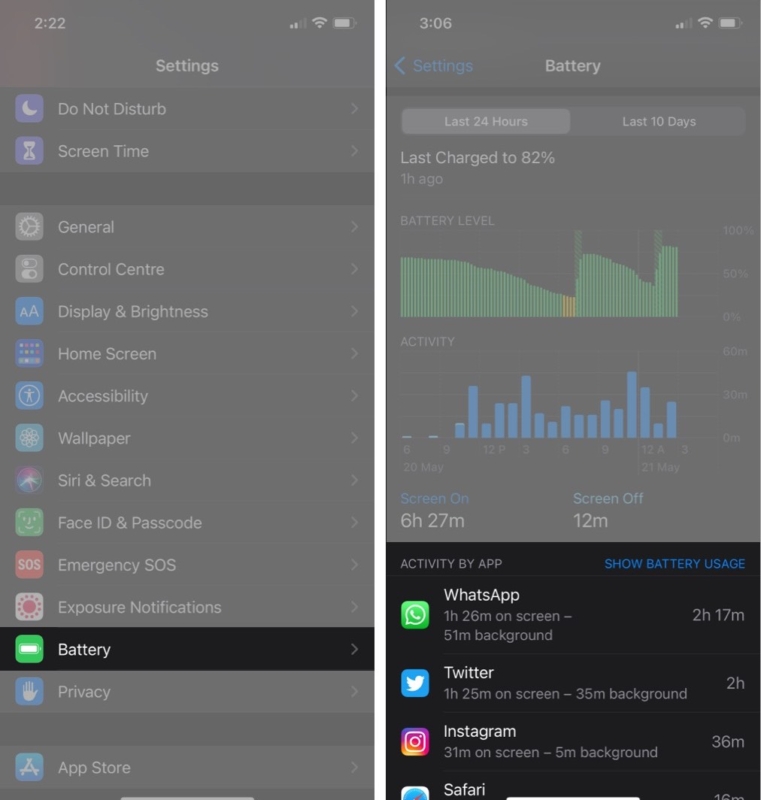
Узнайте, как расходуется батарея вашего iPhone
На снимке экрана выше показано, что экран моего iPhone был включен в течение 6 часов 27 минут за последние 24 часа.
Согласно диаграммам, WhatsApp-это приложение, потребляющее больше всего заряда батареи на моем iPhone, оно потребляет около 37% заряда батареи. Нажатие на приложение также покажет вам, сколько заряда батареи потребляло приложение при включенном и выключенном экране (фоновая активность).

Аналогичным образом можно посмотреть статистику батареи за последние десять дней. Он дает вам среднюю оценку того, сколько батареи потребляет приложение. Кроме того, вы можете коснуться определенной области диаграммы, чтобы увидеть, какое приложение потребляло заряд батареи в выбранные часы. А теперь давайте углубимся в состояние аккумулятора вашего iPhone.
Зарядка и разрядка аккумулятора со временем сокращают срок его службы, что приводит к его ухудшению. Таким образом, имеет смысл оставаться впереди и время от времени проверять состояние батареи вашего iPhone.
Примечание . Вы можете проверить состояние батареи на iPhone под управлением iOS 11.3 или новее.
Как проверить состояние батареи на вашем iPhone
- Перейдите в настройки iPhone.
- Прокрутите вниз и выберите Батарея
- Нажмите Состояние батареи ..
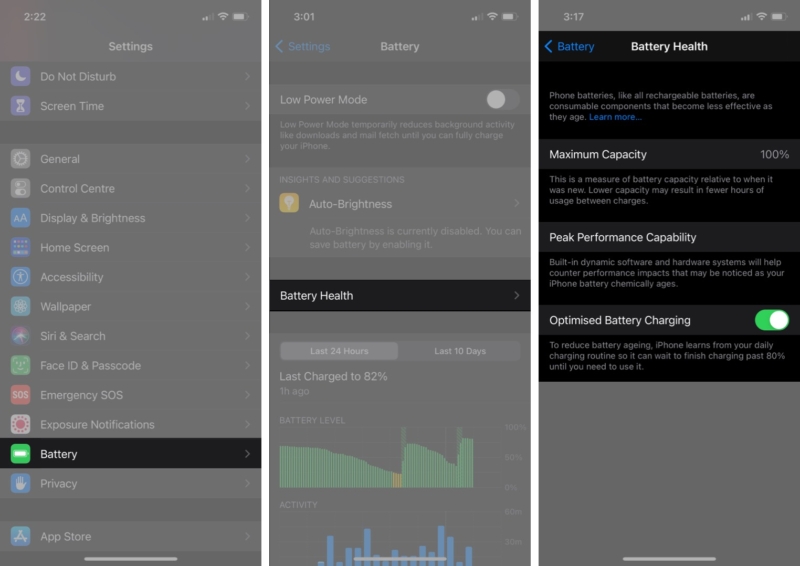
Теперь вы увидите максимальную емкость аккумулятора вашего iPhone . Это относительно того, когда ваш iPhone был новым. В этом разделе также отображается текущий уровень производительности аккумулятора вашего iPhone.
В моем случае максимальная емкость отображается равной 100%, и в нем говорится, что мой iPhone поддерживает функцию быстрого просмотра, которая ожидается, поскольку он новый. Это может быть иначе, если ваше устройство старше. Apple заявляет, что iPhone с максимальной емкостью более 80% не нуждаются в замене батареи.
Если у вас есть модель серии iPhone 11, скорее всего, статистику батареи вы увидите в разделе”Состояние батареи”. может ошибаться. Apple выпустила обновление, чтобы исправить это. Вот как откалибровать аккумулятор iPhone 11 в iOS 14.5 . Также есть опция Оптимизированная зарядка аккумулятора, если у вас iPhone под управлением iOS 13 или новее. Давайте вкратце узнаем об этом подробнее.
Что такое оптимизированная зарядка аккумулятора?
Оптимизированная зарядка аккумулятора, включаемая автоматически, заряжает ваш iPhone до 80%, когда он подключен к сети в течение ночи, и завершает зарядку до 100% только тогда, когда вам пора просыпаться. Это предотвратит перезарядку вашего iPhone и сохранит работоспособность аккумулятора вашего iPhone.
Если этот параметр вам не подходит, ознакомьтесь с нашим руководством на исправление оптимизированной зарядки аккумулятора iPhone .
Как увеличить время автономной работы моего iPhone?
- Отключить фоновую активность на iPhone
- Используйте идеи и предложения Battery
- Настройте автоматизацию Siri на отключение Wi-Fi, Bluetooth и Мобильные данные ночью
- Настройте автоматизацию Siri для включения режима низкого энергопотребления
- Отключить анимацию на iPhone
- Обновите последнюю версию iOS
1. Отключить фоновую активность на iPhone
Вы можете отключить или ограничить фоновое обновление приложений для определенных приложений на вашем iPhone.
- В Настройках , выберите Общие
- Выберите Обновление приложения в фоновом режиме .
- Нажмите Обновление приложения в фоновом режиме и выключите его off
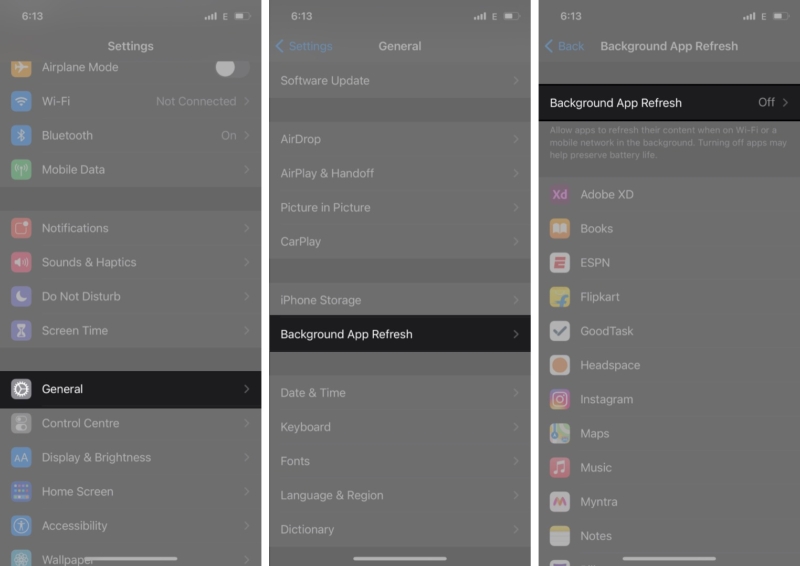
Если вы не хотите чтобы полностью отключить его, вы можете отключить его для определенных приложений. После перехода в меню Обновление приложения в фоновом режиме → отключите ненужные приложения.
Примечание . Если вы включите этот параметр, вы не будете получать уведомления от приложения, для которого он включен.
2. Используйте идеи и предложения Battery
Через некоторое время ваш iPhone узнает, как вы его используете, и предложит вам сэкономить заряд батареи. Чтобы увидеть варианты заряда батареи, перейдите в Настройки → Батарея → . Отметьте ИНФОРМАЦИЯ И ПРЕДЛОЖЕНИЯ ..
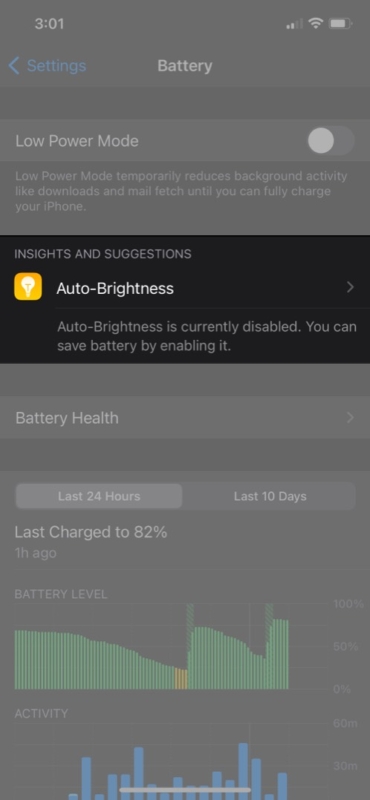
В моем случае iPhone просит меня включить автоматическую яркость, чтобы продлить срок службы батареи. Чтобы включить (или выключить) автояркость на вашем iPhone:
- Перейдите в Настройки
- Нажмите Специальные возможности и выберите Экран и размер текста .
- Прокрутите вниз до включения или отключения автояркости .
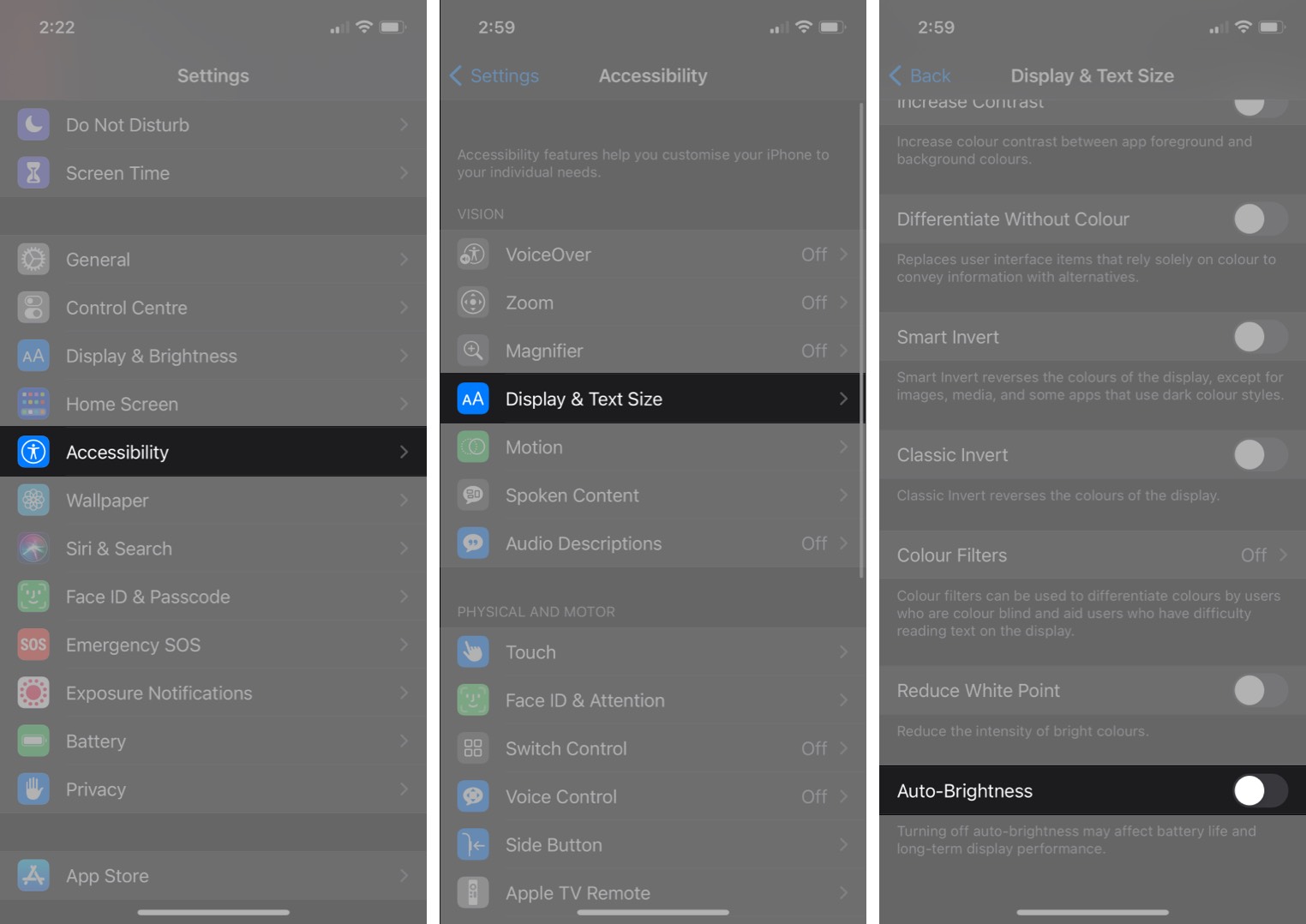
3. Настройте автоматизацию Siri на отключение Wi-Fi, Bluetooth и мобильных данных в ночное время
Это первое, что я делаю после покупки нового iPhone. С таким количеством приложений и аккаунтов в социальных сетях всегда что-то происходит. И если вы похожи на меня, ваш iPhone гудит каждую минуту.
Синхронизация уведомлений может привести к сокращению срока службы батареи iPhone. Следовательно, настройка Siri Automation на отключение Wi-Fi, мобильных данных и Bluetooth не позволяет вашему iPhone синхронизировать уведомления в ночное время. Таким образом, экономия заряда батареи.
Чтобы установить эту автоматизацию Siri:
- Перейдите в приложение Ярлыки на вашем iPhone.
- Нажмите Автоматизация внизу.
- Нажмите кнопку + .
- Нажмите Создать личную автоматизацию и выберите Время дня .
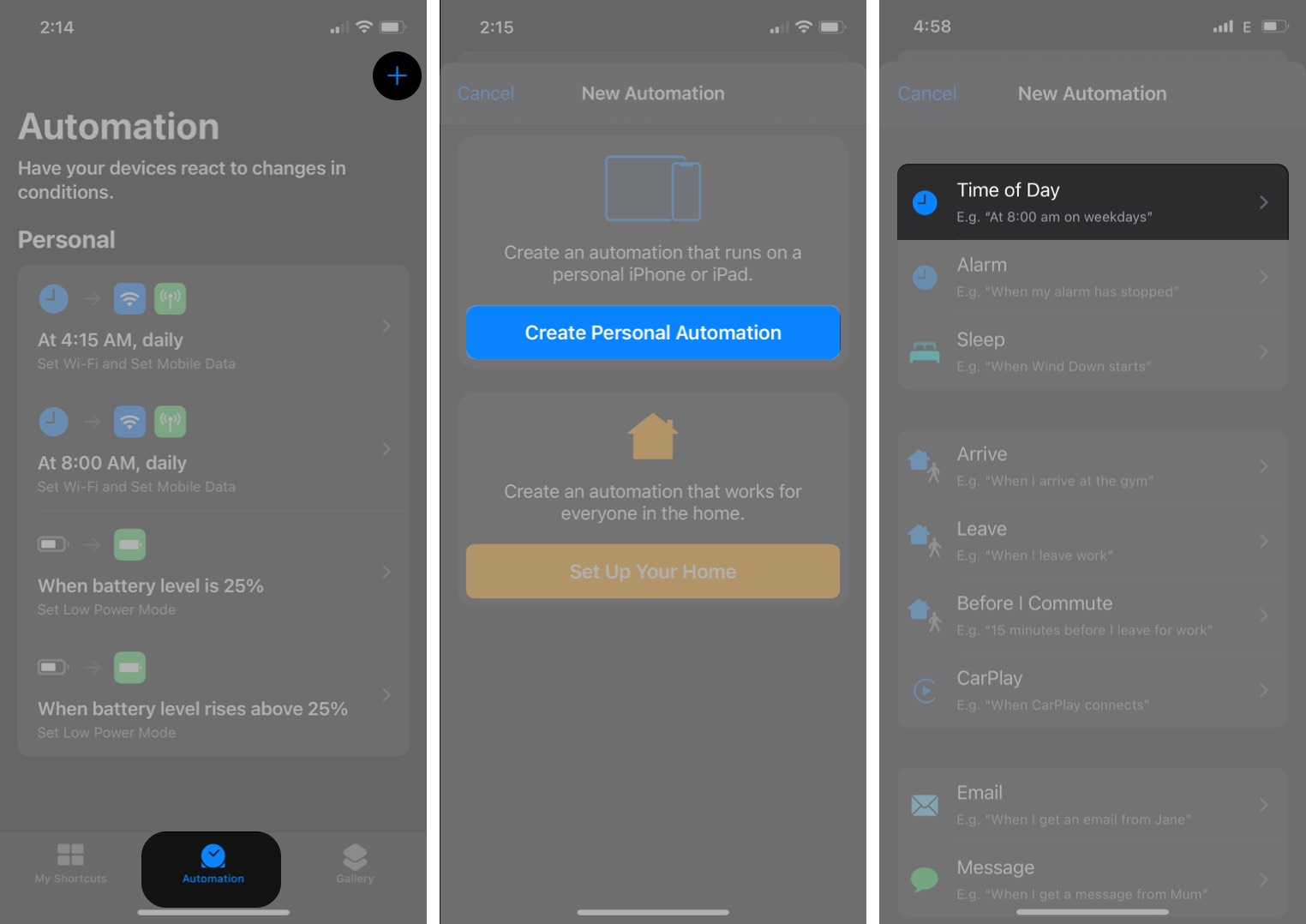
- Теперь установите время, в которое должна запускаться эта автоматизация, и нажмите Далее
- Нажмите Добавить действие и выполните поиск по запросу Wi-Fi
- Нажмите Вкл , чтобы выключить его Выкл , и выполните те же действия для Bluetooth и Мобильные данные .
- Не забудьте установить флажок Спрашивать перед запуском .
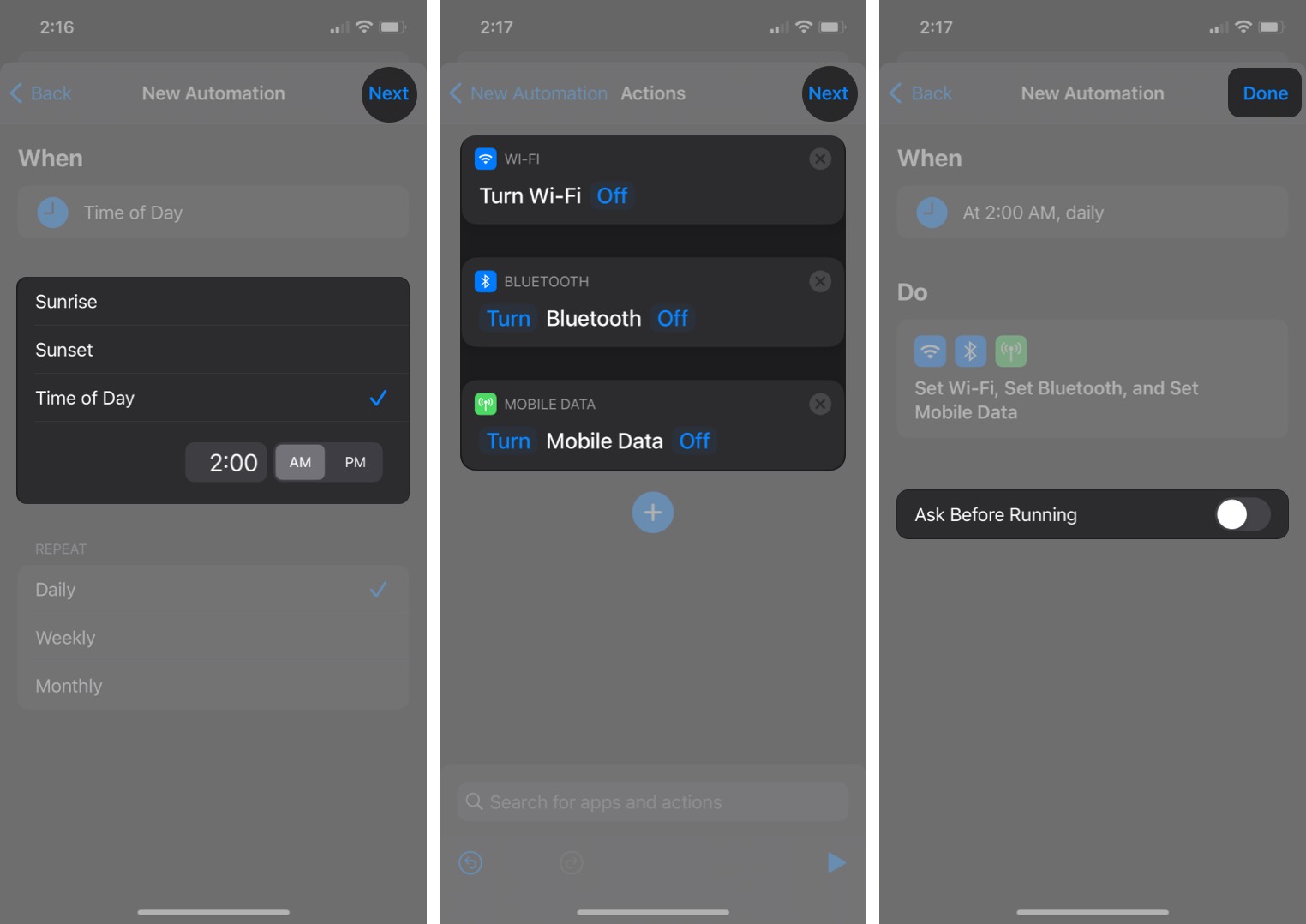
- Необязательно : вы можете настроить Wi-Fi, Bluetooth и Mo Данные желчи для включения за полчаса до срабатывания будильника, чтобы уведомления синхронизировались, когда вы просыпаетесь.
- Нажмите Добавить действие и выполните поиск по запросу Wi-Fi
4. Настройте автоматизацию Siri для включения режима низкого энергопотребления
Вы можете настроить автоматизацию Siri на автоматическое включение режима низкого энергопотребления на вашем iPhone, когда ваш iPhone достигает определенного уровня заряда батареи. Это уменьшит ваши хлопоты по включению режима низкого энергопотребления при низком заряде батареи iPhone.
Чтобы установить эту автоматизацию Siri:
- Откройте Ярлыки приложение.
- Нажмите Автоматизация внизу и нажмите кнопку + .
- Нажмите Создать личную автоматизацию и прокрутите вниз, чтобы выбрать Уровень заряда батареи .
- Перетащите ползунок на желаемый процент заряда батареи (если вы хотите, чтобы сработал режим низкого энергопотребления), нажмите Падает ниже и нажмите Далее
- Теперь выберите Добавить действие , найдите Режим низкого энергопотребления и установите для него значение Вкл .
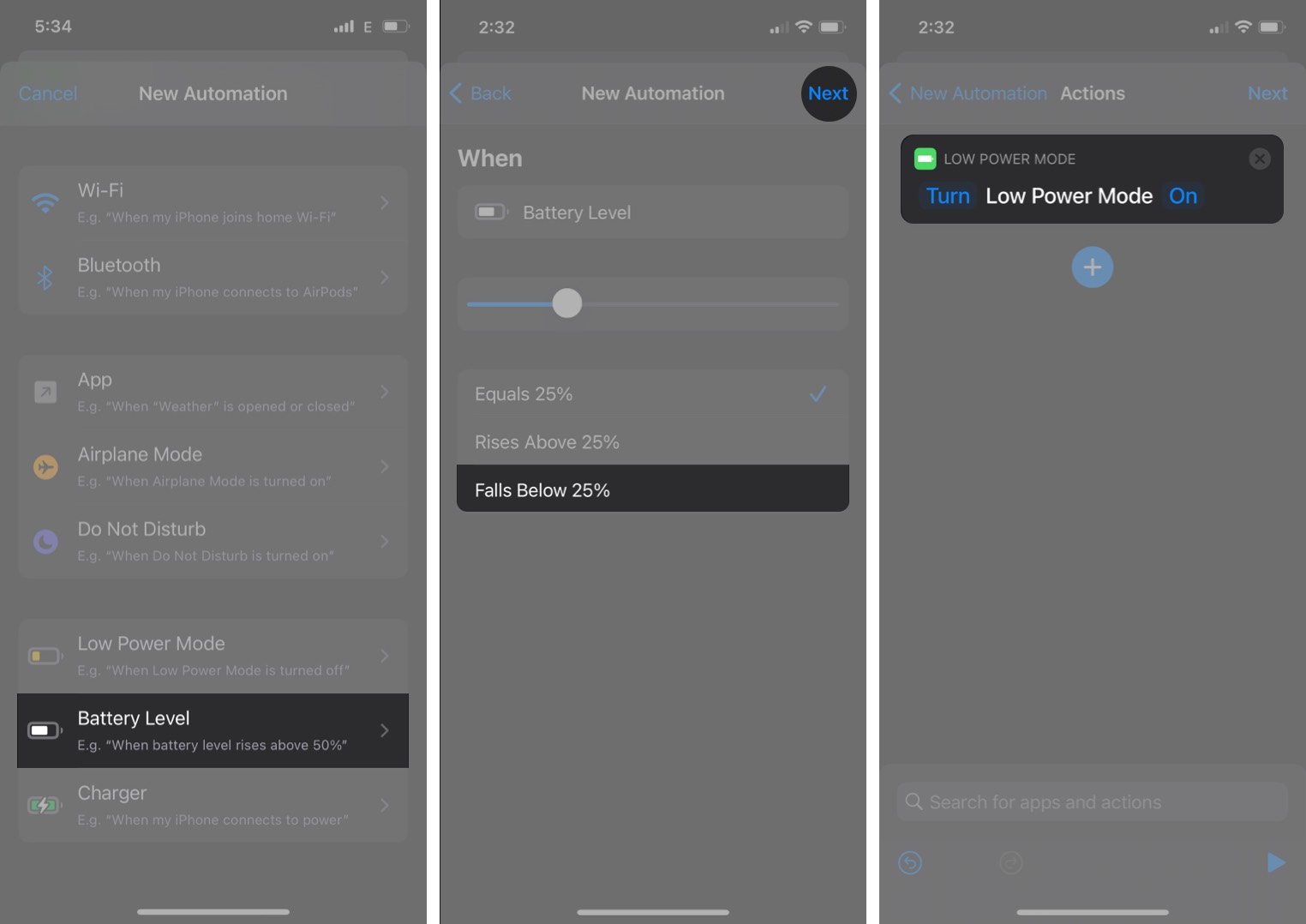
- Не забудьте установить флажок Спрашивать перед запуском .
- Необязательно : вы можете настроить iPhone так, чтобы он выходил из режима низкого энергопотребления, когда iPhone достигает желаемого уровня заряда батареи.
- Теперь выберите Добавить действие , найдите Режим низкого энергопотребления и установите для него значение Вкл .
5. Отключить анимацию на iPhone
Анимации, хотя они выглядят круто и удовлетворительно, требуют ядра графического процессора для их обработки. Отключение анимации на вашем iPhone помогает не только оптимизировать время автономной работы, но и обеспечивает бесперебойную работу вашего iPhone.
Чтобы отключить анимацию на вашем iPhone, перейдите в Настройки → Специальные возможности → Движение → включите Уменьшить движение .
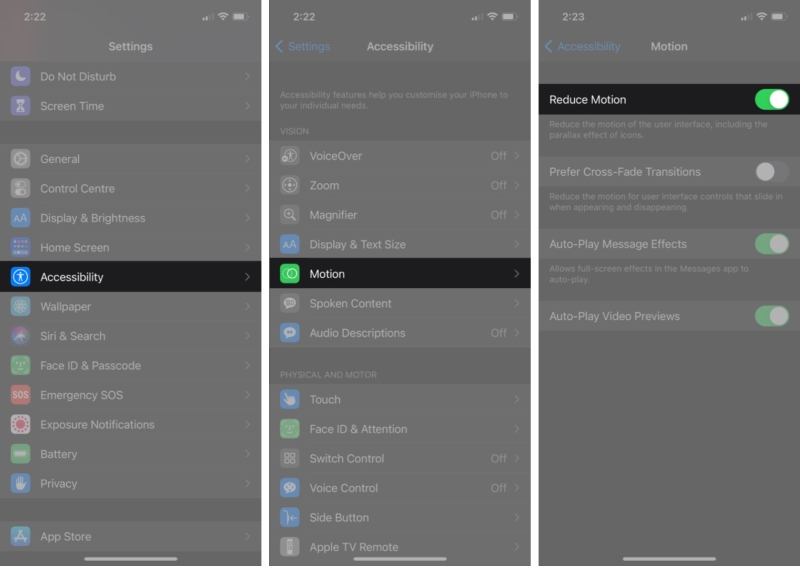
6. Update the latest iOS version
Some iOS updates can impact the iPhone’s battery life. It might be due to an operating system bug or some other underlying issue. Apple is always keen to fix battery issues with iOS updates. So make sure your iPhone is up to date.
To update your iPhone, open Settings → General → Software Update → tap Download & Install.
Busting myths surrounding iPhone’s battery life

When it comes to battery and iPhone, you’ll find many myths floating around on the web. Don’t believe them, as they might hinder your iPhone experience. Here’re some to stay wary of.
- Never use your iPhone while charging
There’s no problem in using your iPhone while charging. Just make sure it isn’t too hot, which might take a toll on your iPhone’s battery health. - Charging an iPhone overnight can destroy its battery
With new features like optimized charging, iPhone’s never fully charged until your wake-up time. There should be no problem charging an iPhone overnight, though leaving an iPhone plugged in the whole night can cause it to heat. - Closing apps save battery life
iOS has evolved over the years and can easily handle multiple apps running side by side. Closing apps after using them won’t degrade your battery. On the other hand, starting apps again and again might consume more battery. - Dark Mode saves battery life
Though easy on the eyes, the dark mode doesn’t save any battery on iPhones with LCD screens, like iPhone 8, iPhone SE, and iPhone 11. Since the pixels are still light, unlike with iPhones that have OLED screens, the dark mode doesn’t help with battery on older generation iPhones. - Let your battery drain completely before charging:
With newer lithium-ion batteries, it doesn’t matter at what percentage you start charging your iPhone. However, you shouldn’t plug in your iPhone every time your battery hits 40%. Charging more causes your iPhone’s battery health to degrade, which limits its performance in turn.
I hope this guide helped you understand how to check your iPhone’s battery usage and ways to increase its battery life. If you still have some issues, let us know in the comments section below.
Related: